하드 드라이브에 대한 액세스를 다시 얻는 방법, 하드 드라이브를 열 수 없는 오류 수정

이 글에서는 하드 드라이브에 문제가 생겼을 때 다시 접근할 수 있는 방법을 안내해 드리겠습니다. 함께 따라 해 보세요!
절전 모드는 Windows 운영 체제 에서 제공하는 중요한 기능 중 하나입니다 . 시스템을 절전 모드로 전환하면 전력 사용량이 매우 적고 시스템이 더 빨리 시작됩니다. 이것은 또한 즉시 중단했던 곳으로 돌아갈 수 있도록 도와줍니다.

Windows 10의 절전 모드 기능 문제:
컴퓨터가 절전 모드로 전환되지 않는 것은 Windows 사용자가 직면하는 일반적인 문제 중 하나입니다. 다음은 Windows 10에서 시스템이 절전 모드로 전환하는 것을 거부하거나 절전 모드를 임의로 켜고 끄는 토글을 거부할 수 있는 상황입니다.
전원 옵션의 잘못된 구성으로 인해 이러한 상황과 문제에 직면할 수 있습니다. 이를 위해서는 위에서 언급한 문제가 발생하지 않고 시스템이 절전 모드로 전환되도록 요구 사항에 따라 전원 옵션 설정을 구성해야 합니다.
내용물
문제가 발생하는 경우에 대비 하여 복원 지점 을 만드십시오 .
1. 이제 " 시작 " 버튼으로 이동 하여 설정 버튼 ( 톱니바퀴 아이콘 )을 클릭 합니다.

2. 시스템 아이콘을 클릭 한 다음 " 전원 및 절전 " 을 선택 하거나 설정 검색에서 직접 검색할 수 있습니다.

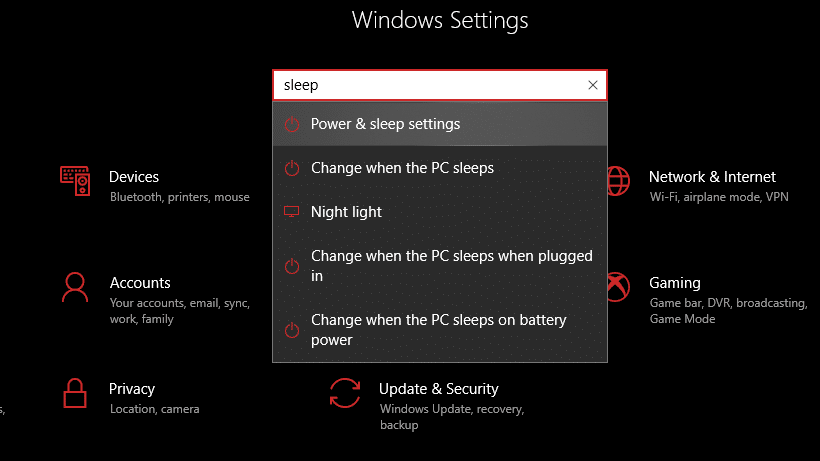
3. 시스템의 " 절전 " 설정이 적절하게 설정되어 있는지 확인하십시오 .
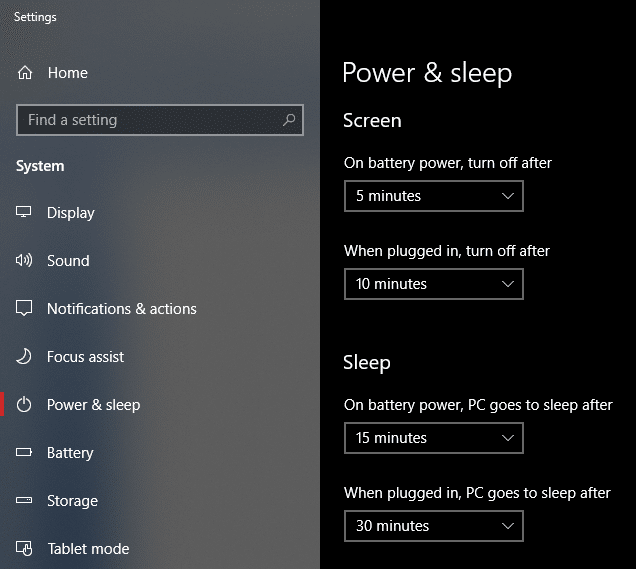
4. 오른쪽 창에서 " 추가 전원 설정 " 링크를 클릭합니다.
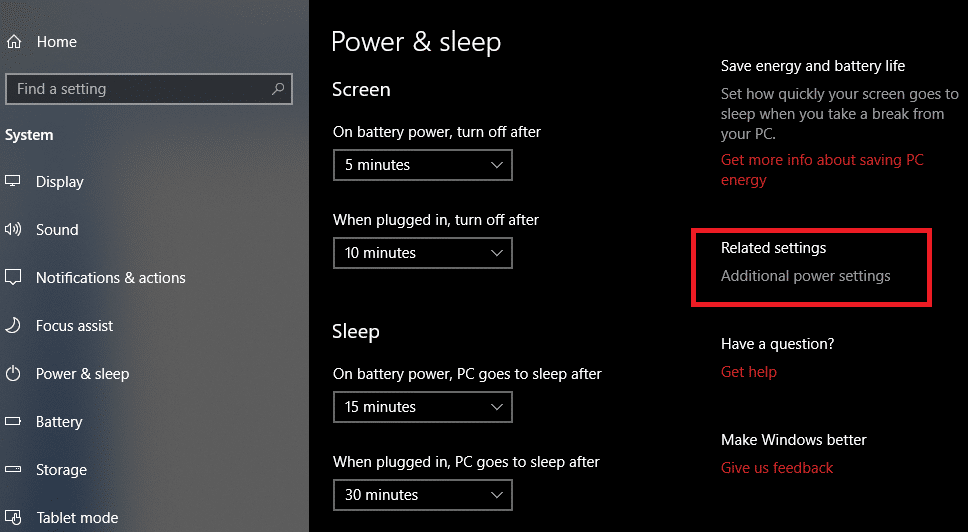
5. 그런 다음 현재 선택한 전원 관리 옵션 옆 에 있는 " 플랜 설정 변경 " 옵션을 클릭합니다 .

6. 그런 다음 하단에서 " 고급 전원 설정 변경 " 링크를 클릭합니다.

7. " 전원 옵션 " 창에서 모든 설정을 확장하여 시스템이 절전 모드로 전환되도록 시스템이 올바르게 구성되었는지 확인합니다.
8. 위의 설정을 변경하여 혼란을 일으키고 싶지 않거나 알지 못한다면 " 계획 기본값 복원 " 버튼을 클릭하면 결국 모든 설정이 기본 설정으로 돌아갑니다.
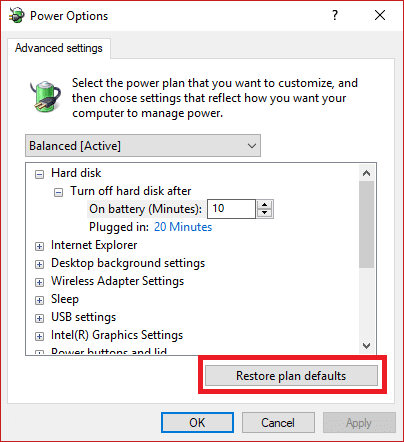
PC를 재부팅하여 변경 사항을 저장하고 Windows 10 에서 컴퓨터가 절전 모드로 전환 되지 않는 문제를 해결할 수 있는지 확인하고 그렇지 않은 경우 다음 방법으로 진행합니다.
1. " 시작 " 버튼을 클릭하고 " 장치 "를 검색합니다 .

2. " 장치 관리자 "를 선택하고 클릭하여 유틸리티를 엽니다.
3. 이제 " 마우스 및 기타 포인팅 장치 " 옵션 의 계층 구조를 확장합니다 .
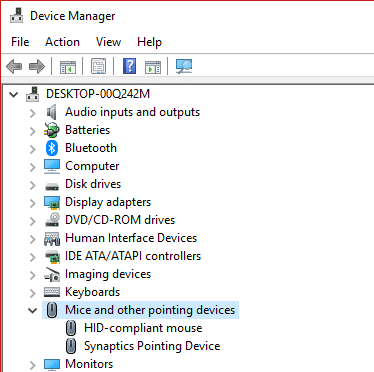
4. 사용 중인 마우스를 마우스 오른쪽 버튼으로 클릭 하고 컨텍스트 메뉴에서 " 속성 "을 선택 합니다.
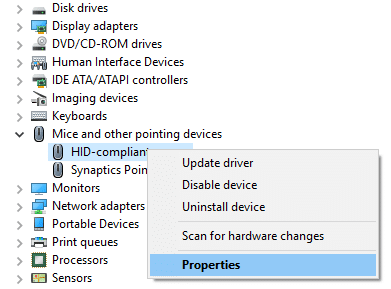
5. " 전원 관리 " 탭으로 전환합��다 .
6. 그런 다음 " 이 장치가 컴퓨터를 깨울 수 있도록 허용 " 상자 를 선택 취소 하고 확인을 클릭하여 변경 사항을 저장합니다.
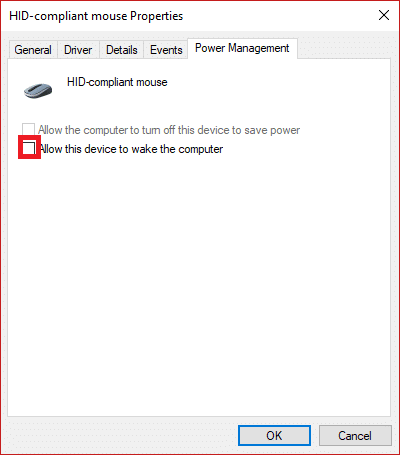
네트워크 어댑터를 사용하여 해결하는 단계는 방법 2와 동일하며 "네트워크 어댑터" 옵션에서 확인하기만 하면 됩니다.
1. Windows 키 + R을 누른 다음 devmgmt.msc 를 입력하고 Enter 키를 눌러 장치 관리자 를 엽니다 .

2. 이제 " 네트워크 어댑터 " 옵션을 찾아 클릭하여 확장합니다.
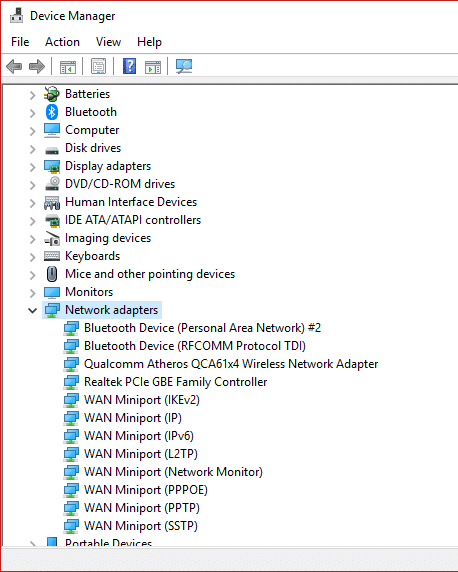
3. 각 하위 옵션을 간략히 살펴보십시오. 이를 위해 각 장치 를 마우스 오른쪽 버튼으로 클릭 하고 " 속성 "을 선택해야 합니다 .
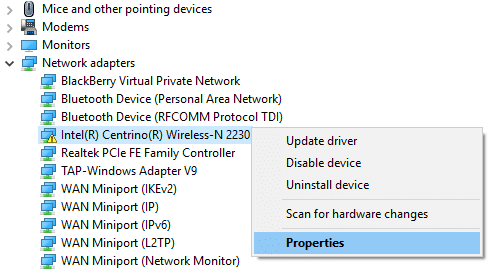
4. 이제 " 이 장치가 컴퓨터를 깨울 수 있도록 허용 "을 선택 취소 한 다음 확인을 클릭하여 목록 아래에 표시되는 기존 네트워크 어댑터 각각에 대한 변경 사항을 저장합니다.
절전 모드와 관련하여 Windows 10 시스템에 여전히 문제가 있는 경우 시스템을 계속 깨우도록 하는 스크립트나 프로그램이 시스템에서 계속 실행 중이거나 시스템을 절전 모드로 전환하지 못하게 하는 바이러스가 있을 수 있습니다. 절전 모드 및 CPU 사용량 활용. 이 문제를 해결하려면 전체 시스템 바이러스 검사를 실행한 다음 Malwarebytes Anti-Malware 를 실행하십시오 .
추천:
이 기사가 도움이 되었기를 바라며 Windows 10 문제에서 컴퓨터가 절전 모드로 전환되지 않는 문제 를 쉽게 수정 했지만 이 가이드와 관련하여 여전히 질문이 있는 경우 댓글 섹션에서 자유롭게 질문하십시오.
이 글에서는 하드 드라이브에 문제가 생겼을 때 다시 접근할 수 있는 방법을 안내해 드리겠습니다. 함께 따라 해 보세요!
AirPods는 언뜻 보기에 다른 무선 이어폰과 별반 다르지 않아 보입니다. 하지만 몇 가지 잘 알려지지 않은 기능이 발견되면서 모든 것이 달라졌습니다.
Apple은 iOS 26을 출시했습니다. 완전히 새로운 불투명 유리 디자인, 더욱 스마트해진 경험, 익숙한 앱의 개선 사항이 포함된 주요 업데이트입니다.
학생들은 학업을 위해 특정 유형의 노트북이 필요합니다. 선택한 전공 분야에서 뛰어난 성능을 발휘할 만큼 강력해야 할 뿐만 아니라, 하루 종일 휴대할 수 있을 만큼 작고 가벼워야 합니다.
Windows 10에 프린터를 추가하는 것은 간단하지만, 유선 장치의 경우와 무선 장치의 경우 프로세스가 다릅니다.
아시다시피 RAM은 컴퓨터에서 매우 중요한 하드웨어 부품으로, 데이터 처리를 위한 메모리 역할을 하며 노트북이나 PC의 속도를 결정하는 요소입니다. 아래 글에서는 WebTech360에서 Windows에서 소프트웨어를 사용하여 RAM 오류를 확인하는 몇 가지 방법을 소개합니다.
스마트 TV는 정말로 세상을 휩쓸었습니다. 이렇게 많은 뛰어난 기능과 인터넷 연결 덕분에 기술은 우리가 TV를 시청하는 방식을 바꾸어 놓았습니다.
냉장고는 가정에서 흔히 볼 수 있는 가전제품이다. 냉장고는 보통 2개의 칸으로 구성되어 있는데, 냉장실은 넓고 사용자가 열 때마다 자동으로 켜지는 조명이 있는 반면, 냉동실은 좁고 조명이 없습니다.
Wi-Fi 네트워크는 라우터, 대역폭, 간섭 외에도 여러 요인의 영향을 받지만 네트워크를 강화하는 몇 가지 스마트한 방법이 있습니다.
휴대폰에서 안정적인 iOS 16으로 돌아가려면 iOS 17을 제거하고 iOS 17에서 16으로 다운그레이드하는 기본 가이드는 다음과 같습니다.
요거트는 정말 좋은 음식이에요. 매일 요구르트를 먹는 것이 좋은가요? 매일 요구르트를 먹으면, 몸에 어떤 변화가 있을까요? 함께 알아보죠!
이 기사에서는 가장 영양가 있는 쌀 종류와 어떤 쌀을 선택하든 건강상의 이점을 극대화하는 방법에 대해 설명합니다.
수면 일정과 취침 루틴을 정하고, 알람 시계를 바꾸고, 식단을 조절하는 것은 더 나은 수면을 취하고 아침에 제때 일어나는 데 도움이 되는 몇 가지 방법입니다.
임대해 주세요! Landlord Sim은 iOS와 Android에서 플레이할 수 있는 모바일 시뮬레이션 게임입니다. 여러분은 아파트 단지의 집주인 역할을 하며 아파트 내부를 업그레이드하고 세입자가 입주할 수 있도록 준비하여 임대를 시작하게 됩니다.
욕실 타워 디펜스 Roblox 게임 코드를 받고 신나는 보상을 받으세요. 이들은 더 높은 데미지를 지닌 타워를 업그레이드하거나 잠금 해제하는 데 도움이 됩니다.













